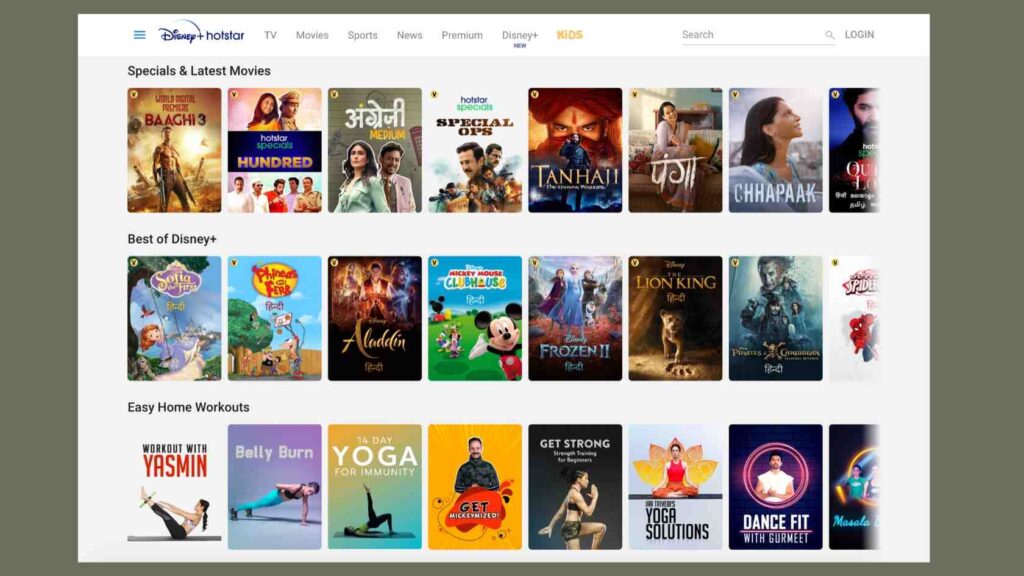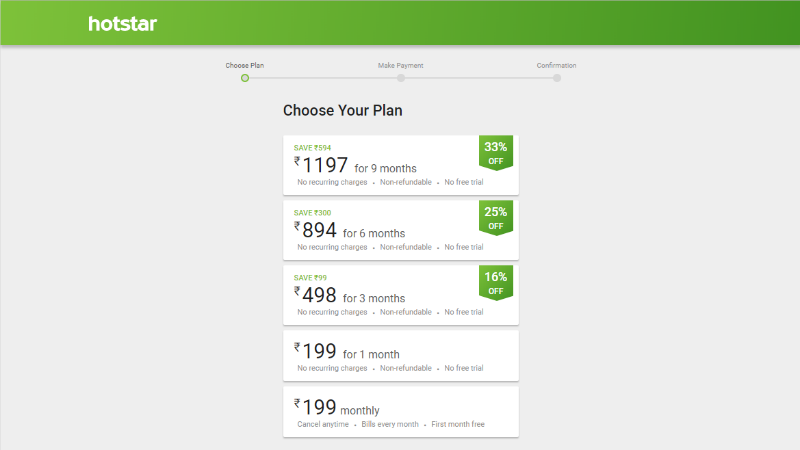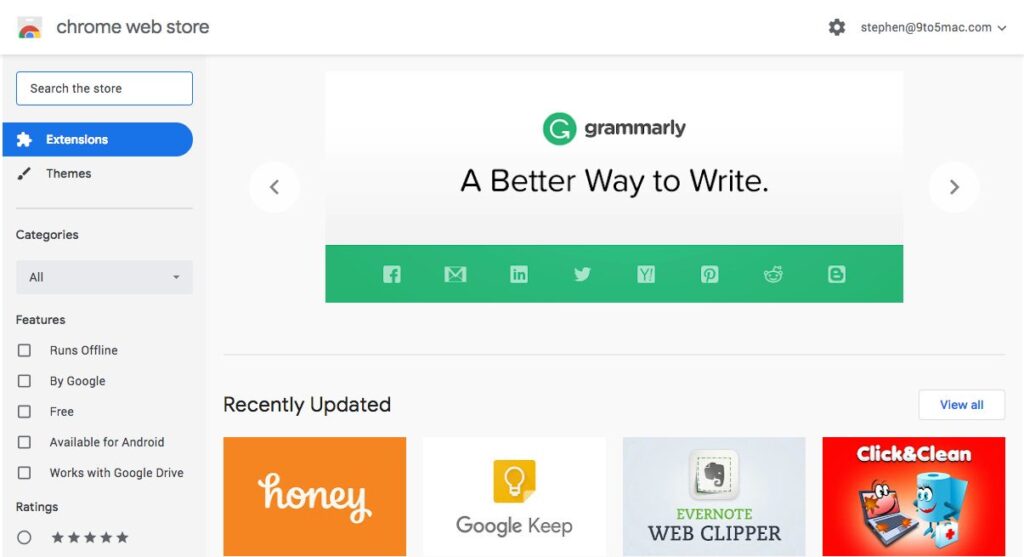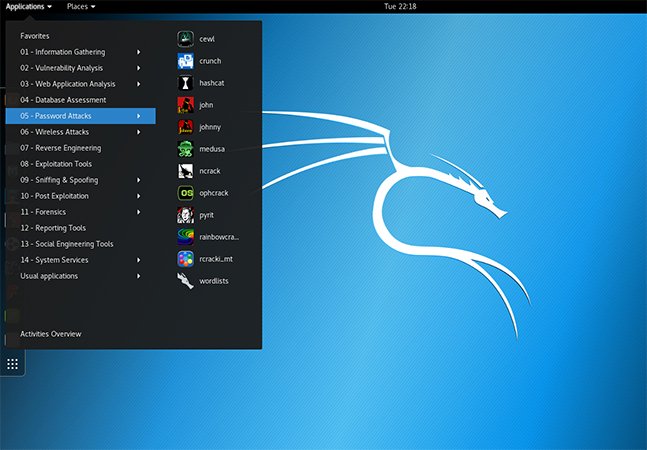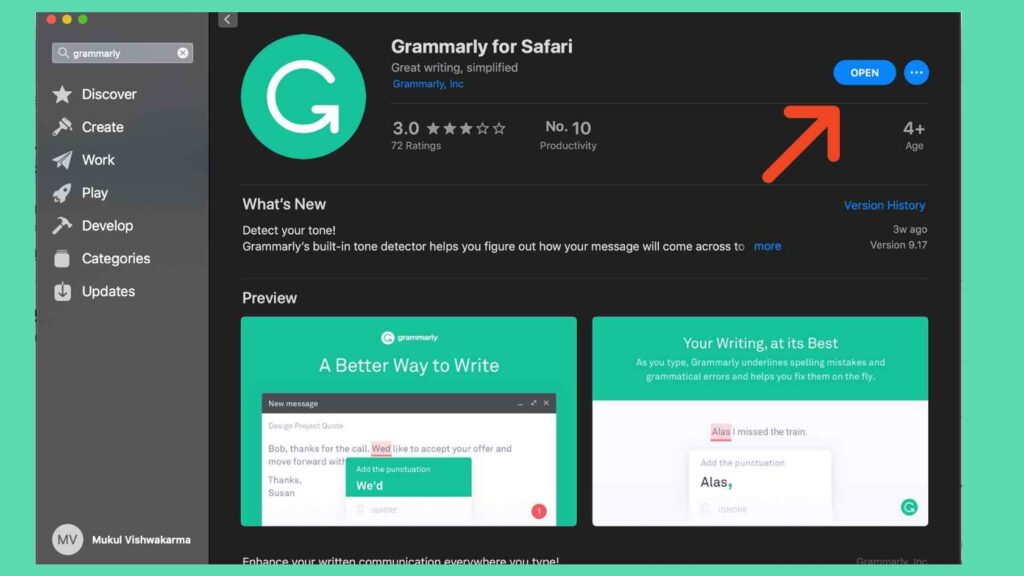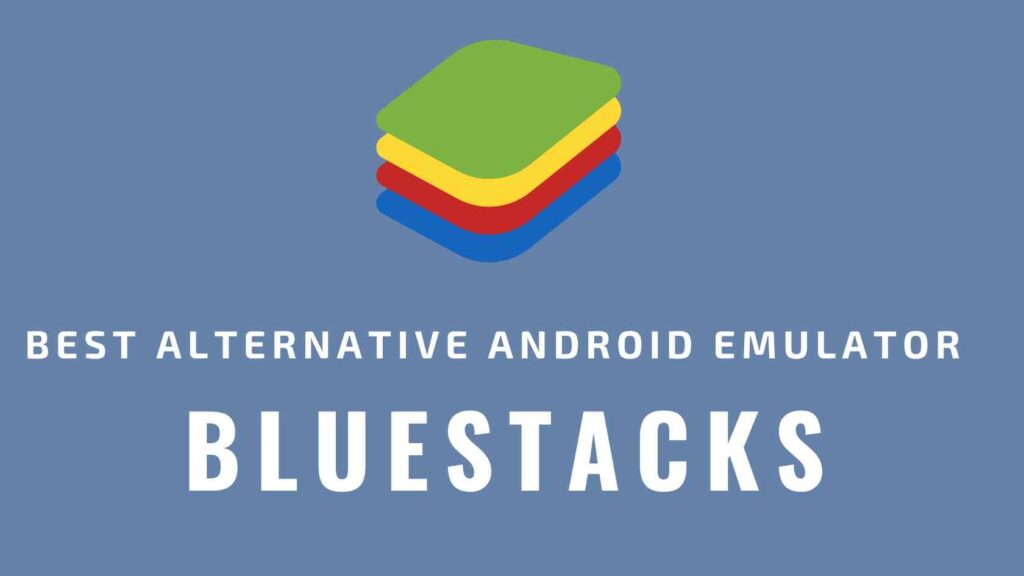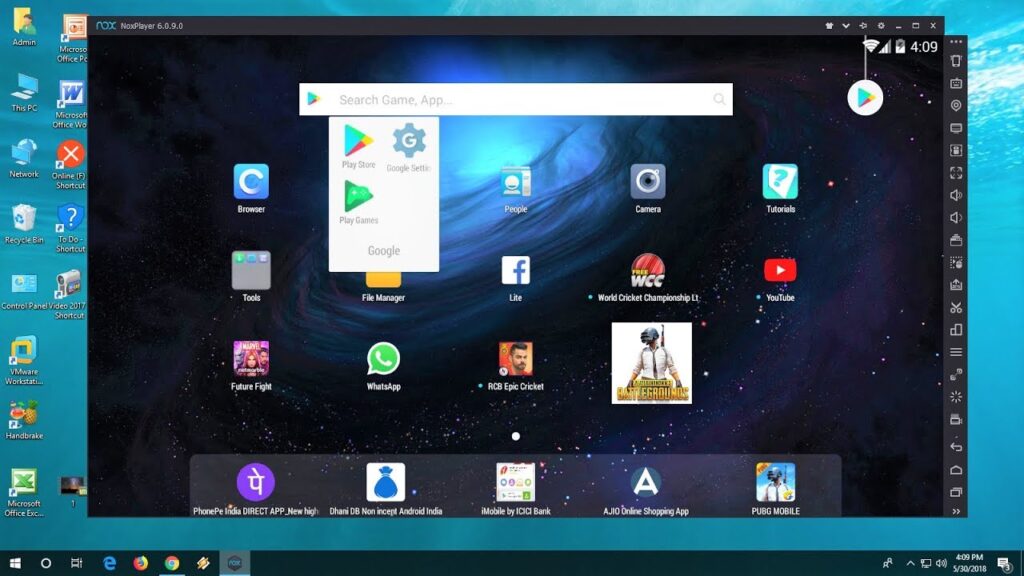क्या आप खोज रहे हैं कि किस प्रकार Amazon Prime का अकाउंट बनाया जाता है? तो आज हम सीखेंगे मित्रों कि आप किस प्रकार अपने मोबाइल फोन या फिर आपके कंप्यूटर में आप Amazon Prime का अकाउंट जारी कर सकते हैं वह भी कुछ ही मिनट में.
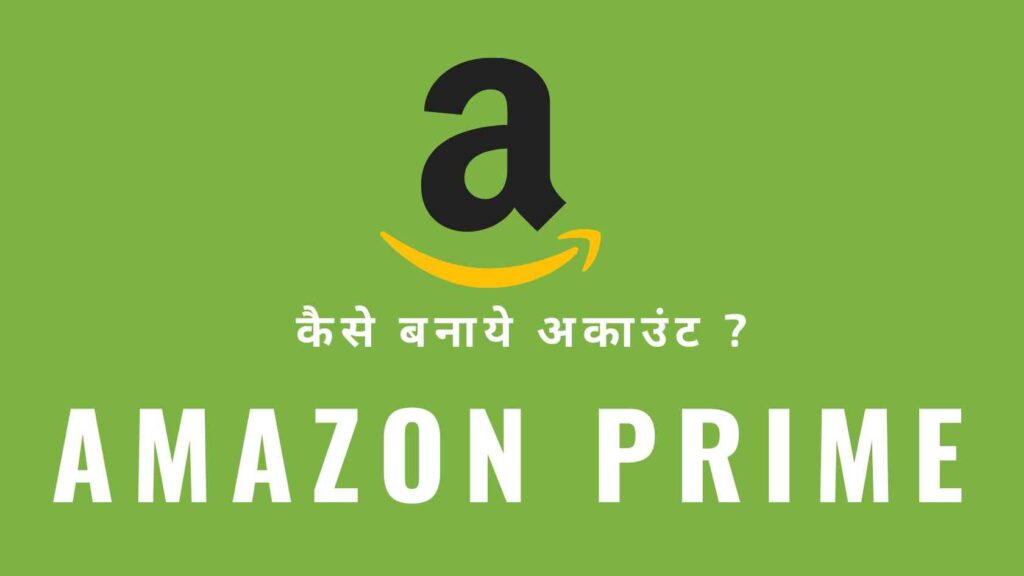
Amazon Prime का अकाउंट बनाना बहुत ही ज्यादा आसान है आपको कुछ ही स्टेप्स को फॉलो करना पड़ेगा और आप भी देख पाएंगे लेटेस्ट मूवीस और टीवी शोज और ऐमेज़ॉन की ओरिजिनल मूवी, वेब सीरीज.
What is Amazon Prime
क्या आप जानते हैं कि Amazon Prime Videos क्या है? और यह किस प्रकार कार्य करता है.
Amazon Prime एक अमेरिकन इंटरनेट वीडियो कंपनी है जो की मूवीस टीवी शोस और वेब सीरीज को Stream करती है इंटरनेट के ऊपर जिसकी मदद से आप हजारों की तादात में Movies, Tv Shows, Web Series देख सकते हो अपने मोबाइल फोन और कंप्यूटर पर.
इस सेवा को जारी हुए तकरीबन 13 साल हो चुके हैं, इसे सितंबर 2006 में रिलीज किया गया था जिसके ऑनर Amazon है साथ ही साथ जो इसकी हेड क्वार्टर है वह वॉशिंगटन यूनाइटेड स्टेट में स्थित है अगर आप अमेज़न प्राइम का उपयोग करते हैं तो कुछ इस प्रकार आपको जानकारी होना जरूरी है.
Amazon Prime Plans

30 Days free trial
आप Amazon Prime Videos का उपयोग करना चाहते हैं लेटेस्ट मूवीस और बेहतरीन टीवी शोज को देखने के लिए तो यहां पर आपको Amazon Prime 1 महीने के लिए बिल्कुल अपनी सेवाएं फ्री में आपको प्रदान करता है जिसकी मदद से आप यह जान पाएंगे कि Amazon Prime की वेब सीरीज किस तरह से हैं और अगर आपको लगता है कि अमेजॉन प्राइम आपको पसंद आया तो आप इसकी सेवाएं आगे जारी कर सकते हैं.
1 महीने तक के लिए आपको बिल्कुल भी पैसा देने की जरूरत नहीं है 1 महीने के बाद आपके डेबिट और क्रेडिट कार्ड से आपके Selected Plan की राशि काट ली जाएगी.
Amazon Prime Account Kaise Banaye
अमेजॉन प्राइम का अकाउंट जारी करने के लिए सबसे पहले आपका ऐमेज़ॉन का अकाउंट होना बहुत ही जरूरी है.
Step 1. सबसे पहले आपको ऐमेज़ॉन की ऑफिशियल वेबसाइट पर विजिट करना है और आपको अपना एक अकाउंट तैयार कर लेना है. Click Here.
Prime Video for Android Phone
Step 2. अपने डिवाइस पर Google Play ऐप स्टोर पर जाएं और Amazon Prime वीडियो ऐप डाउनलोड करें।
Step 3. अमेज़ॅन प्राइम वीडियो ऐप खोलें और अपने अमेज़ॅन प्राइम या प्राइम वीडियो खाते के साथ साइन इन करें।
Step 4. मूवी या टीवी शो चुनें और ऐप से सीधे स्ट्रीमिंग शुरू करें।
तो मित्रों जैसे कि आपने देखा कि यह अकाउंट जारी करना कितना आसान है आप इन सभी स्टेप्स को फॉलो करके अपने मोबाइल फोन में अमेजॉन प्राइम वीडियो को इंजॉय कर सकते हो.
हम आशा करते हैं आपसे मित्रों की आपको यह हमारा आर्टिकल पसंद आया होगा और सीखने को मिला होगा कि किस प्रकार आप भी अमेजॉन प्राइम वीडियोस का अकाउंट जारी कर सकते हैं वह भी कुछ ही क्षण में अगर हम सब को किसी प्रकार की जानकारी छूट गए हो तो कृपया कर उसकी जानकारी हमें कमेंट के जरिए अदाएं